萬盛學電腦網 >> WORD教程 >> WORD使用技巧 >> 教你在Word2007保護自己的文檔使用隱私
教你在Word2007保護自己的文檔使用隱私
每次我們使用文檔保存後,word會自動記錄下來,在點擊office按鈕的時候,這些文檔會在【最近使用的文檔】中展現出來。但很多時候,出於隱私保護的需求,我們不想讓同樣使用這個word的人看到,就需要清除word這些記錄。
以下圖中兩則文檔記錄為例,我們看到這則文檔中有兩篇最近使用的文檔記錄。

1.單擊【office】按鈕,在彈出的下拉菜單中單擊底部的【word選項】。
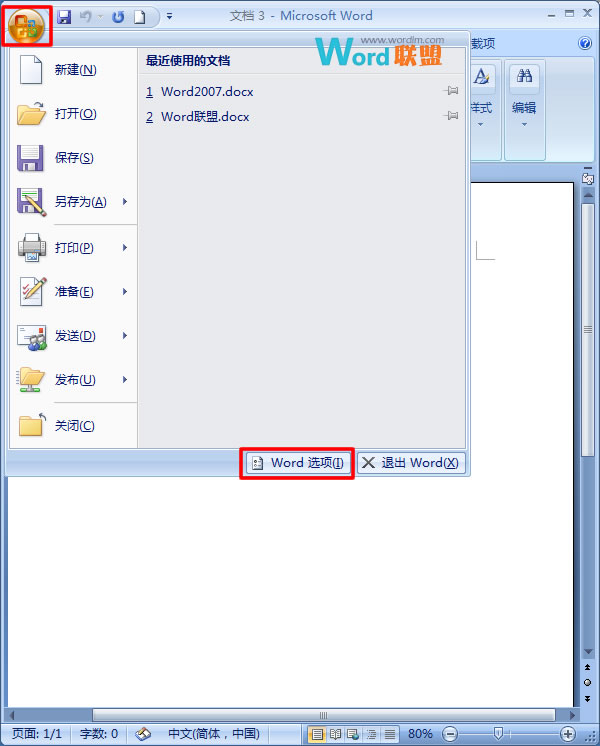
2.在彈出的對話框中,選擇【高級】設置,在右側命令欄中找到【顯示】一欄下方的【顯示此數目的“最近使用的文檔”】,將數目改為【0】,完畢後【確定】。
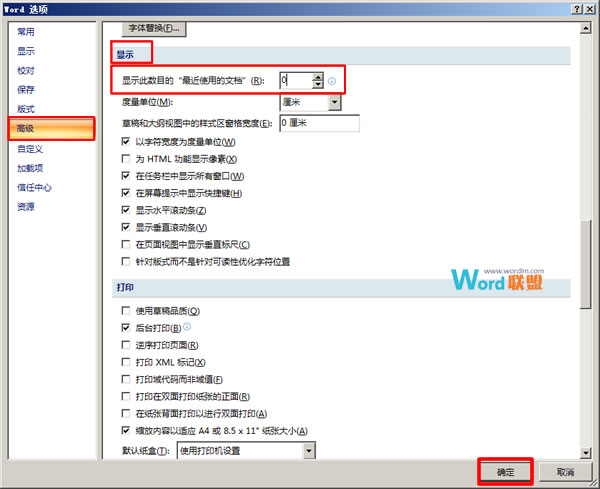
3.我們再打開office最近使用的文檔記錄查看,記錄已經被抹消了。
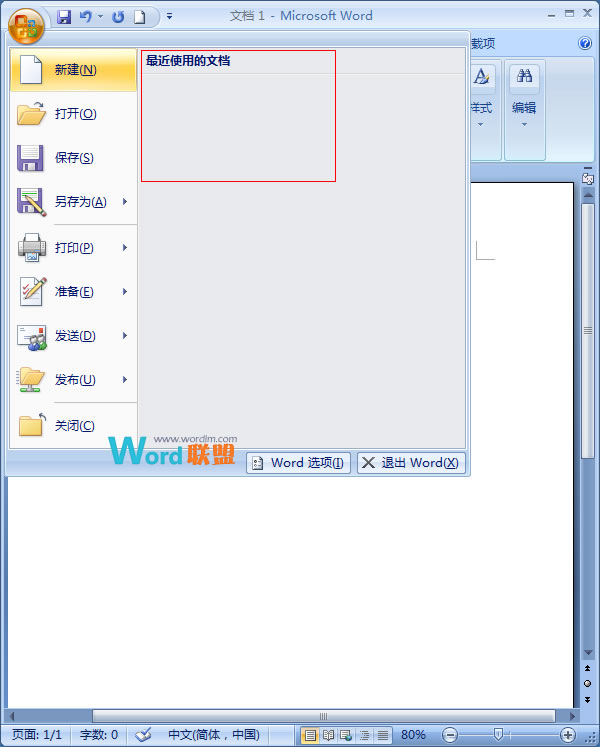
也可以選擇部分刪除最近記錄。仍然以下面文檔中的【最近使用的文檔】記錄為例
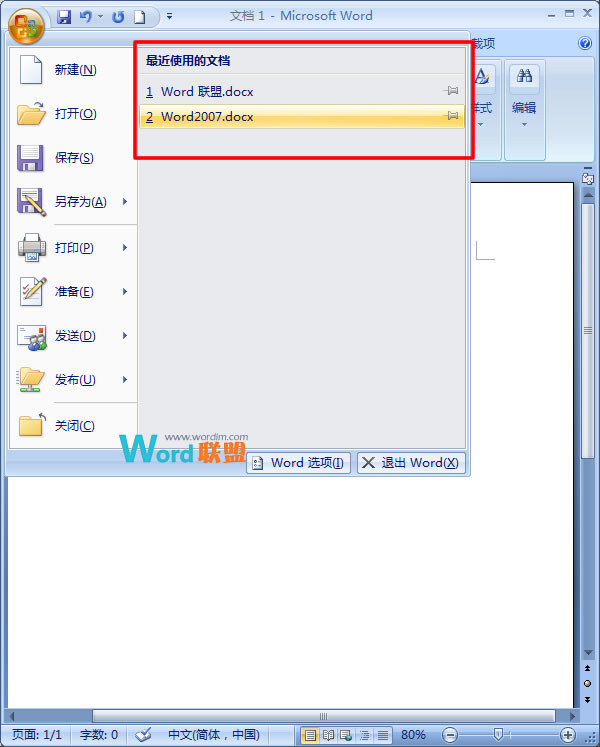
1.依然是單擊【office】按鈕,進入【word選項】對話框,在【高級】—【顯示】一欄,將【顯示此數目的“最近使用的文檔”】的數目設為【1】。
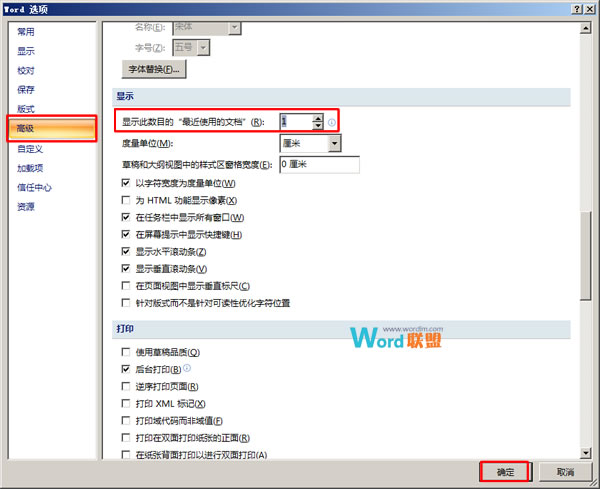
2.設置完畢後【Word2007】這篇文檔記錄被抹去,只剩下一篇文檔記錄【Word聯盟】。
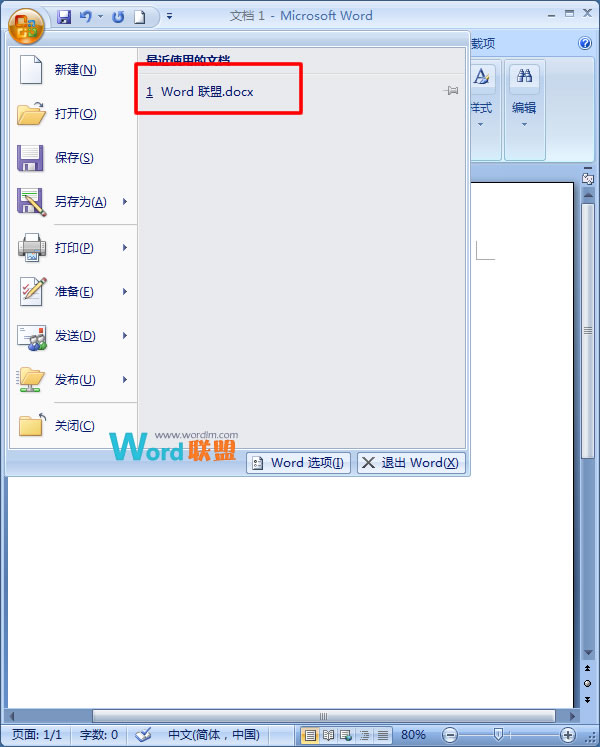
注意事項:1.上面的例子裡我們發現,編號在後的文檔是先被去除的,也就是說word總是先去除時間相對久遠的文檔記錄,保留最新的文檔記錄。2.如此操作後想要恢復最近文檔記錄只需將記錄值調回即可,但是能恢復的前提是你設置的【顯示此數目的“最近使用的文檔”】值不大於0。否則無法恢復。
WORD使用技巧排行
办公软件推薦
相關文章
copyright © 萬盛學電腦網 all rights reserved



